가상 머신 데이터 수집기(VMDC)
 변경 제안
변경 제안


VMDC(Virtual Machine Data Collector)는 VMware 환경을 위한 무료의 가볍고 간단한 GUI 기반 툴킷으로, 사용자가 가상 머신(VM), 호스트, 스토리지 및 네트워크에 대한 자세한 인벤토리 정보를 수집할 수 있습니다.

|
이것은 VMDC의 미리보기 릴리스입니다. |
개요
VMDC의 주요 기능은 클러스터 구성, 네트워킹, 스토리지 및 성능 데이터를 포함하여 vSphere 환경에 있는 vCenter, ESXi 서버 및 가상 머신(VM)의 구성을 보고하는 것입니다. 포괄적인 환경 데이터가 수집되면 인프라에 대한 통찰력 있는 정보를 얻는 데 활용할 수 있습니다. 보고서 출력 화면은 여러 섹션으로 구성된 스프레드시트 스타일의 GUI입니다. 읽기 쉬운 보고서를 제공하고 리소스 사용을 최적화하고 용량을 계획하는 데 도움이 됩니다.
VMDC는 vCPU 및 RAM과 함께 VMWare 코어 라이선싱에 대한 최적화 가능성을 예측하기 위한 빠르고 즉각적인 통계를 수집하기 위한 디딤돌일 뿐입니다. "NetApp Data Infrastructure Insights" AU와 데이터 수집기를 설치하는 것이 VM 토폴로지의 세부 사항을 이해하고 주석을 사용하여 VM을 그룹화하여 작업 부하를 적정 크기로 조정하고 인프라를 미래에 대비시키기 위한 당연한 다음 단계입니다.
VMDC를 다운로드할 수 있습니다"여기" Windows 시스템에서만 사용 가능합니다.
VMDC 설치 및 설정
VMDC는 Windows 2019, 2022 버전에서 실행할 수 있습니다. 전제 조건은 VMDC 인스턴스에서 지정된 vCenter 서버로의 네트워크 연결이 있어야 한다는 것입니다. 확인 후 VMDC 패키지를 다운로드하세요."NetApp 툴체스트" 그런 다음 패키지의 압축을 풀고 배치 파일을 실행하여 서비스를 설치하고 시작합니다.
VMDC가 설치되면 설치 중에 언급된 IP 주소를 사용하여 UI에 액세스합니다. 이렇게 하면 VMDC 로그인 인터페이스가 나타나고, 여기에 IP 주소나 DNS 이름과 vCenter Server의 자격 증명을 입력하여 vCenter를 추가할 수 있습니다.
-
다운로드"VMDC 패키지" .
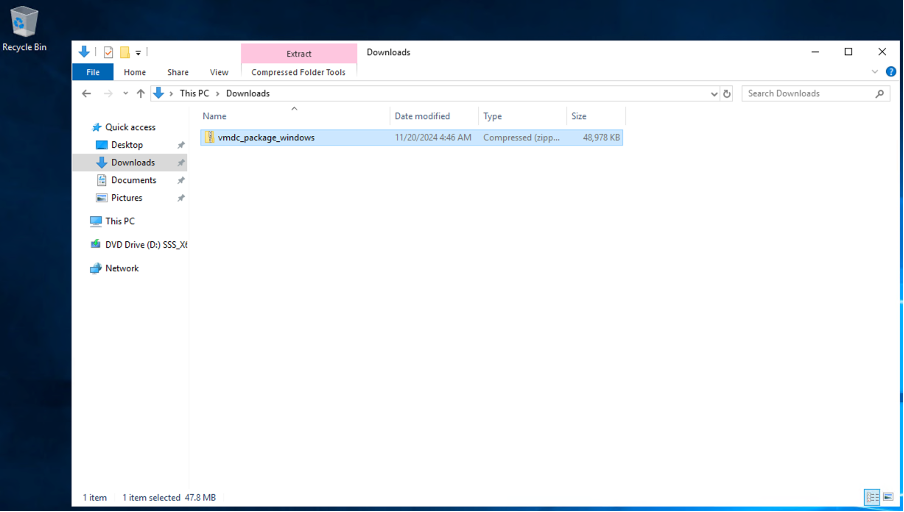
-
지정된 폴더에 패키지를 추출합니다.
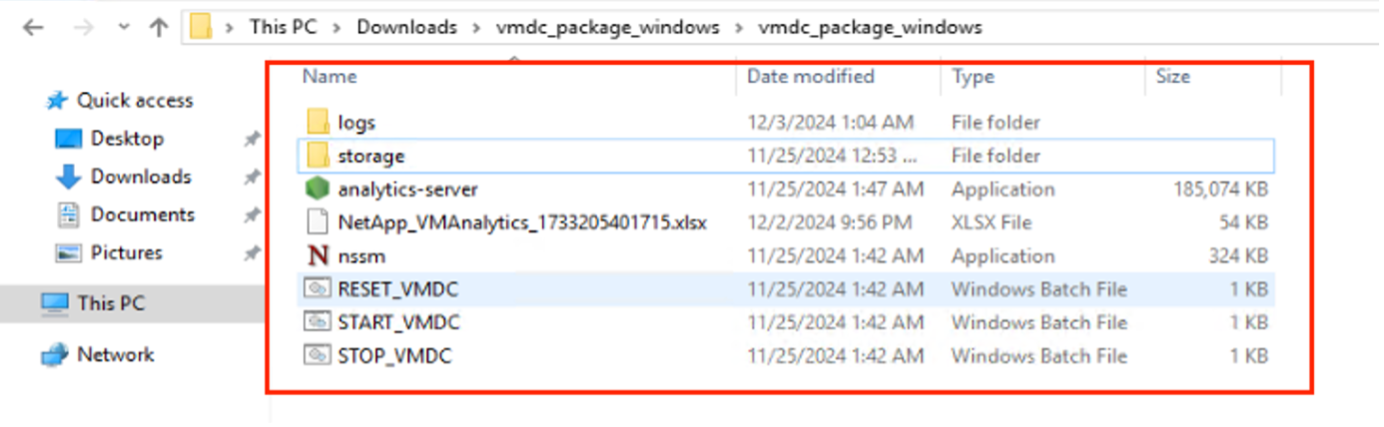
-
Start_VMDC 배치 파일을 클릭하여 VMDC 패키지를 실행합니다. 그러면 명령 프롬프트가 열리고 IP 주소를 입력하라는 메시지가 표시됩니다.
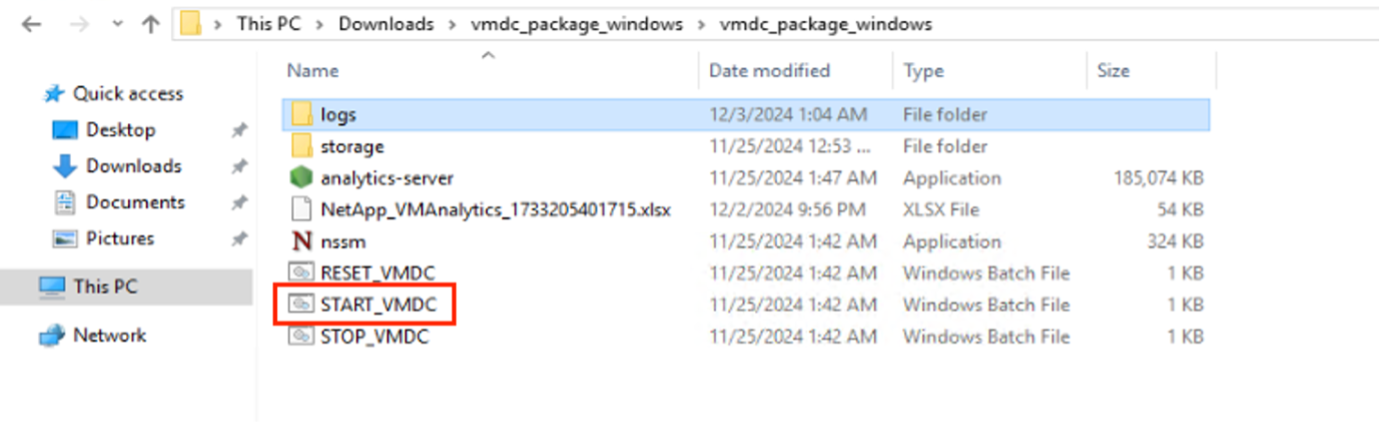
-
설치 프로그램이 설치 과정을 시작하고 VMDC 서비스를 시작합니다.
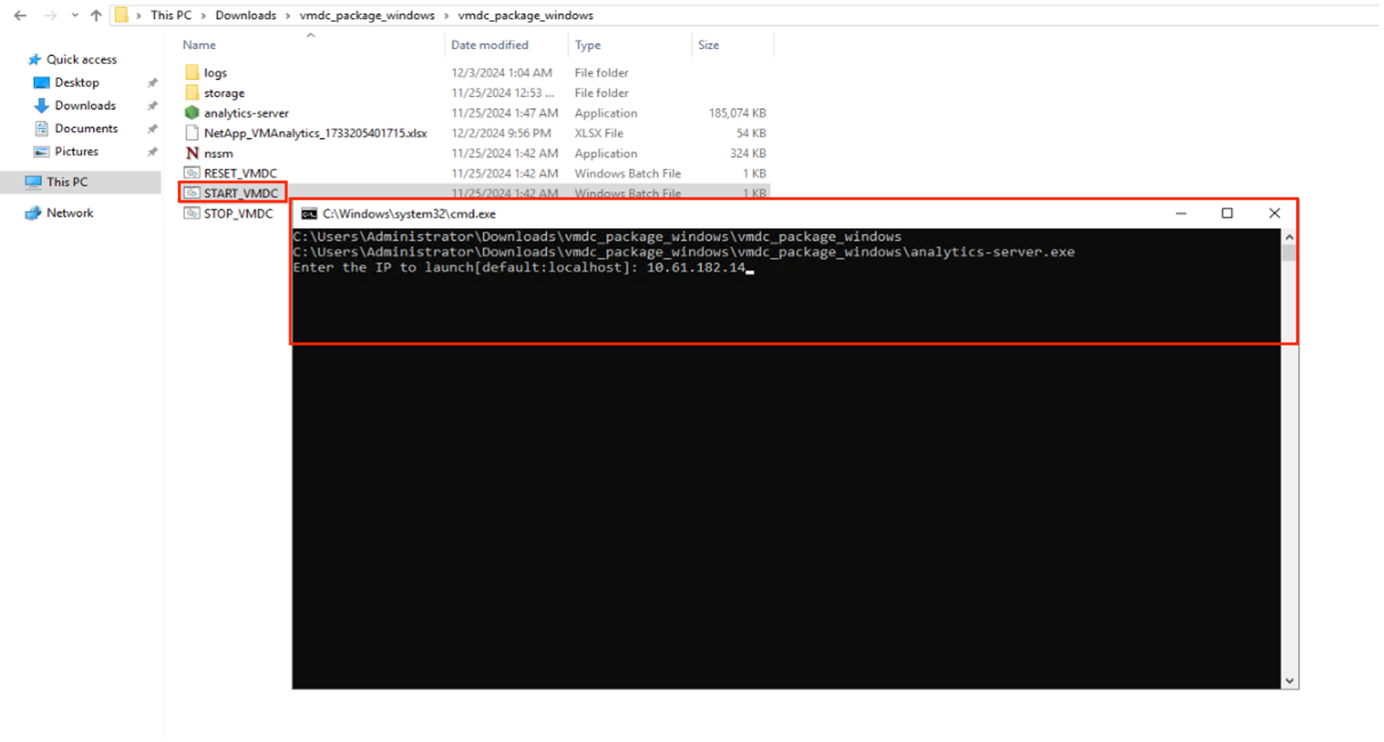
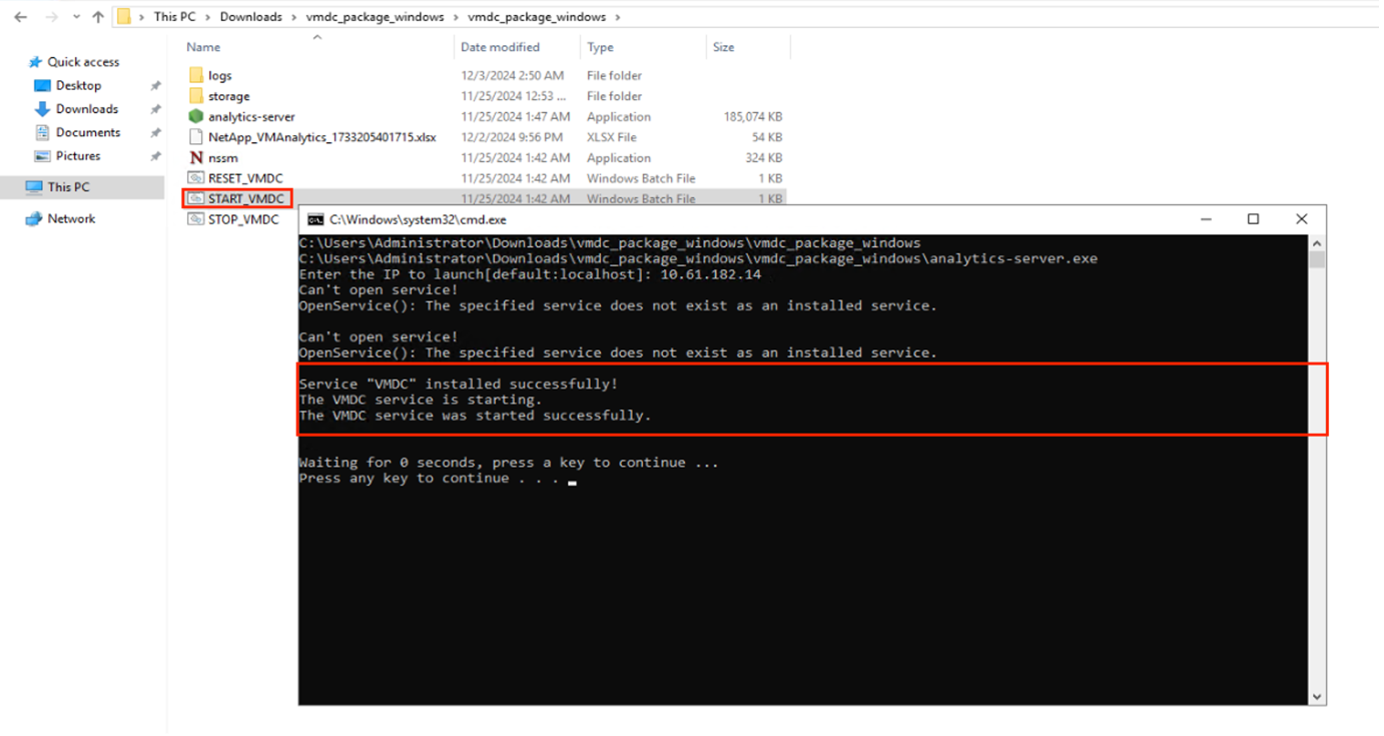
-
완료되면 "계속하려면 아무 키나 누르세요"를 눌러 명령 프롬프트를 닫습니다.
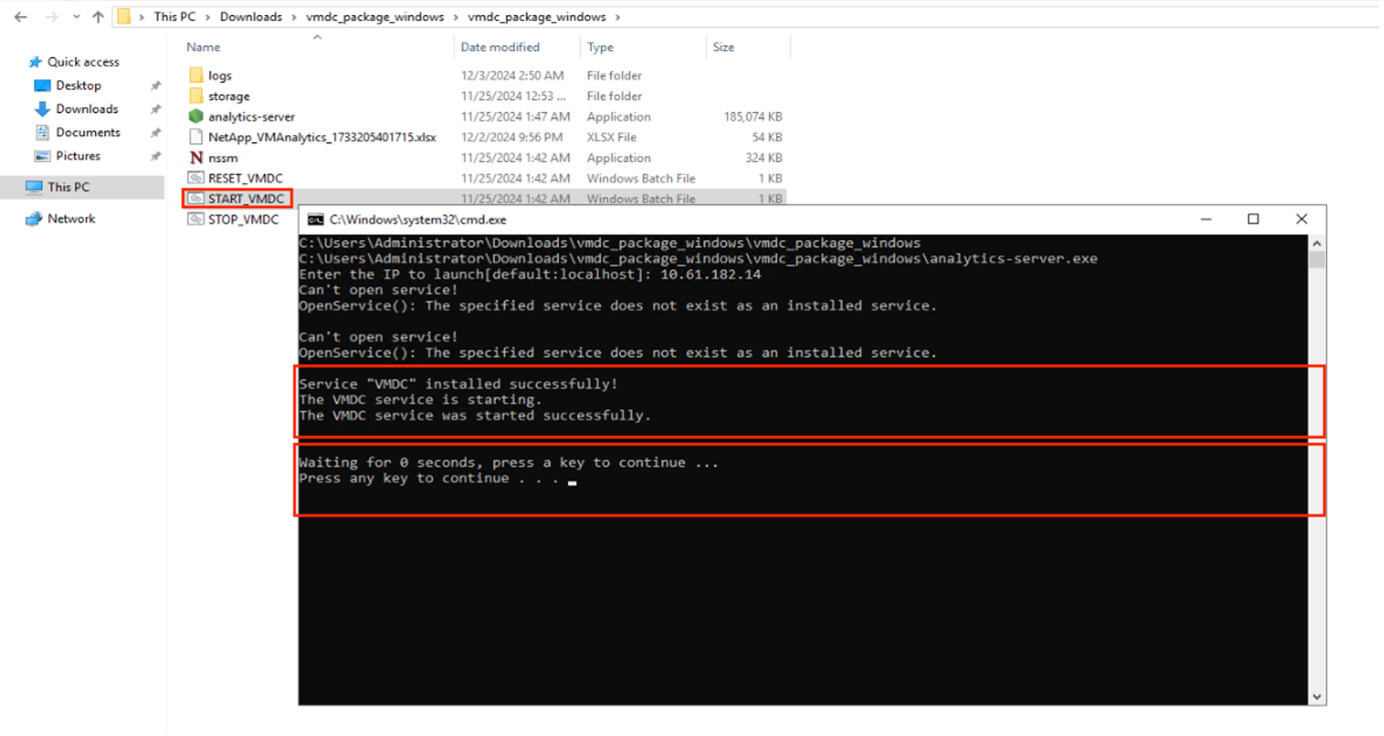

|
데이터 수집을 중지하려면 Stop_VMDC 배치 파일을 클릭하세요. |

|
수집된 데이터를 제거하고 VMDC를 재설정하려면 reset_VMDC 배치 파일을 실행하세요. 'reset bat file'을 실행하면 기존 데이터가 모두 삭제되고 처음부터 다시 시작된다는 점을 명심하세요. |
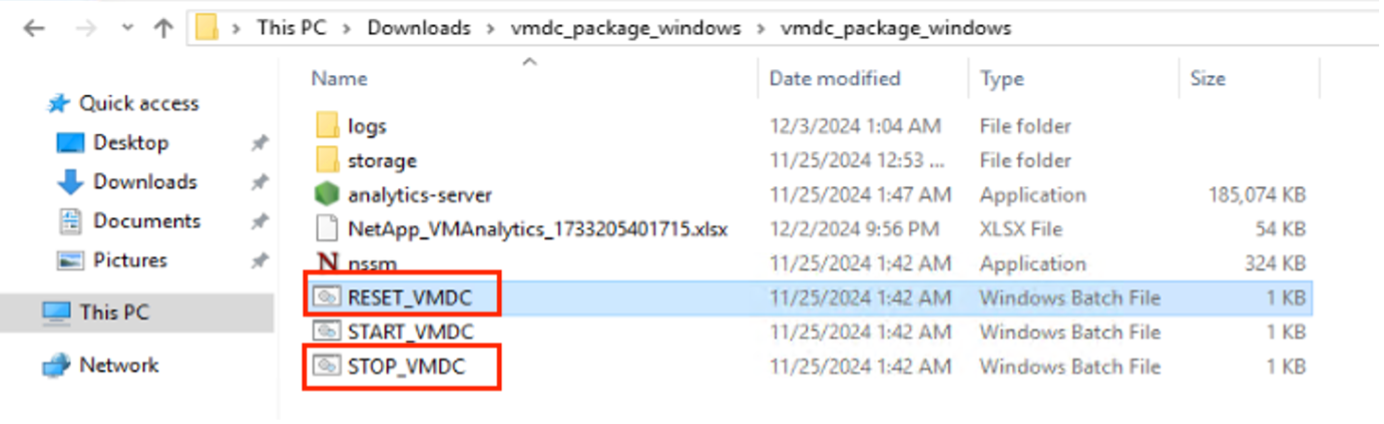
GUI 사용
VMDC 실행
-
브라우저를 사용하여 VMDC UI에 액세스합니다.
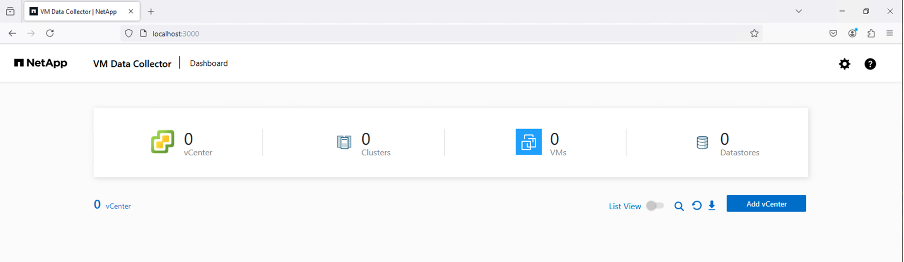
-
"vCenter 추가" 옵션을 사용하여 지정된 vCenter를 추가합니다.
-
vCenter 이름 - vCenter의 이름을 제공합니다.
-
엔드포인트 - vCenter 서버의 IP 주소 또는 FQDN을 입력하세요.
-
사용자 이름 - vCenter에 액세스하는 데 사용되는 사용자 이름(UPN 형식: username@domain.com)
-
비밀번호
-
-
요구사항에 따라 "추가 세부 정보"를 수정하세요.
-
데이터 간격 시간 – 샘플 집계 시간 범위를 지정합니다. 기본값은 5분이지만, 필요에 따라 30초 또는 1분으로 변경할 수 있습니다.
-
데이터 보존 기간 – 과거 측정 항목을 저장하는 보존 기간을 지정합니다.
-
성능 지표 수집 – 이 기능을 활성화하면 각 VM에 대한 성능 지표를 수집합니다. 선택하지 않으면 VMDC는 VM, 호스트 및 데이터 저장소 세부 정보만 제공하여 RVtools와 같은 기능을 제공합니다.
-
-
완료되면 "vCenter 추가"를 클릭하세요.
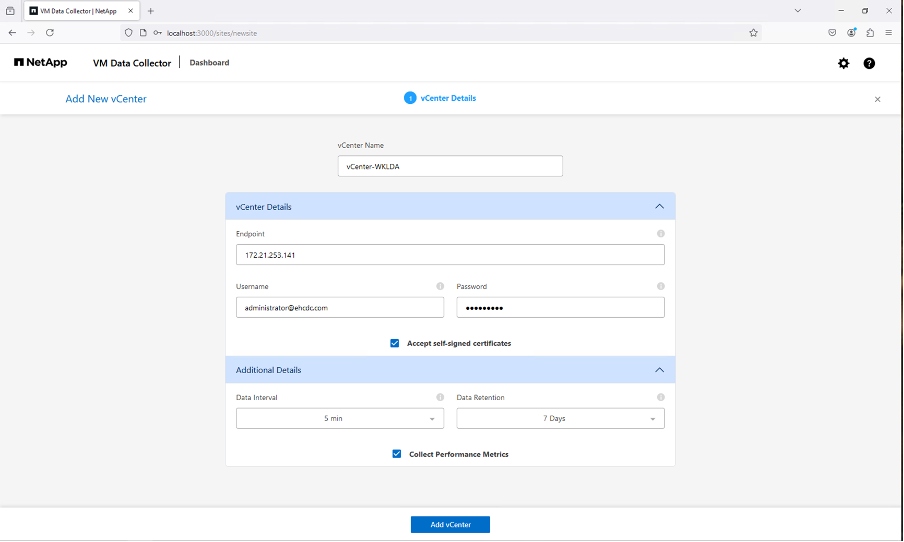

|
vCenter가 추가되면 즉시 데이터 수집이 시작됩니다. vCenter 데이터베이스에서 사용 가능한 데이터를 가져와서 지정된 "데이터 간격 시간"에 따라 집계를 시작하는 프로세스이므로 수집 시간을 예약할 필요가 없습니다. |
특정 vCenter에 대한 데이터를 보려면 대시보드로 이동하여 해당 vCenter 이름에 대해 "인벤토리 보기"를 클릭합니다. 이 페이지에는 VM 속성과 함께 VM 인벤토리가 표시됩니다. 기본적으로 "성능 지표"는 UI에서 비활성화되어 있지만 토글 옵션을 사용하여 켤 수 있습니다. 성능 지표가 활성화되면 각 VM에 대한 성능 데이터가 표시됩니다. 라이브 공연 정보를 확인하려면 새로고침 버튼을 클릭하세요.
VM 토폴로지 보기
VMDC는 각 VM에 대해 "토폴로지 표시" 옵션을 제공하며, 이는 리소스와 VM 디스크, VM, ESXi 호스트, 데이터스토어 및 네트워크 간의 관계를 볼 수 있는 대화형 인터페이스를 제공합니다. 수집된 성과 데이터를 통해 통찰력을 얻고 관리하고 모니터링하는 데 도움이 됩니다. 토폴로지는 현재 데이터를 사용하여 기본적인 진단을 수행하고 문제를 해결하는 데 도움이 됩니다. 자세한 문제 해결 및 빠른 MTTR을 위해 다음을 사용하세요."NetApp Data Infrastructure Insights" 종단 간 종속성 매핑을 통해 세부적인 토폴로지 뷰를 제공합니다.
토폴로지 보기에 액세스하려면 아래 단계를 따르세요.
-
VMDC 대시보드에 접속하세요.
-
vCenter 이름을 선택하고 "인벤토리 보기"를 클릭합니다.
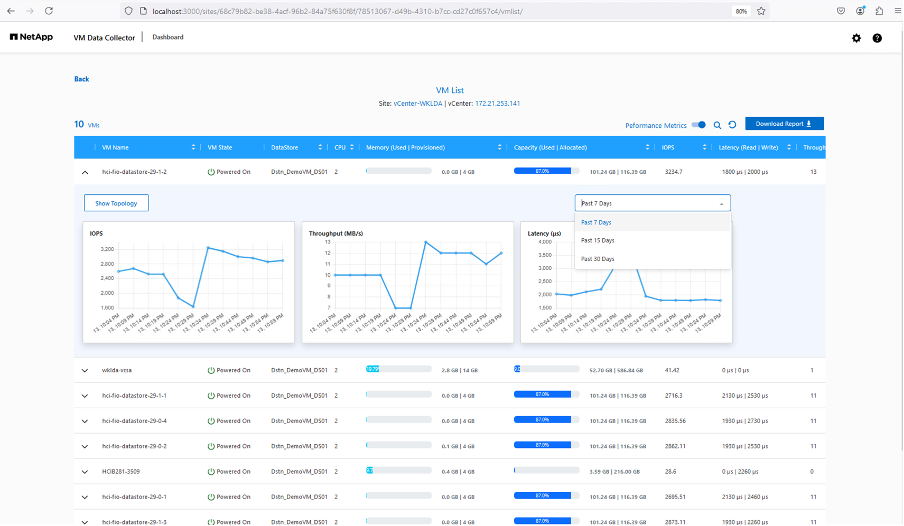
-
VM을 선택하고 "토폴로지 표시"를 클릭합니다.
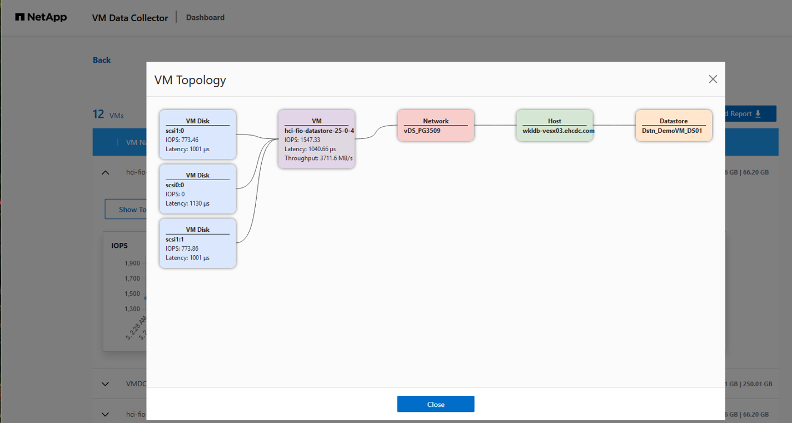
Excel로 내보내기
수집된 내용을 사용 가능한 형식으로 저장하려면 "보고서 다운로드" 옵션을 사용하여 XLSX 파일을 다운로드하세요.
보고서를 다운로드하려면 아래 단계를 따르세요.
-
VMDC 대시보드에 접속하세요.
-
vCenter 이름을 선택하고 "인벤토리 보기"를 클릭합니다.
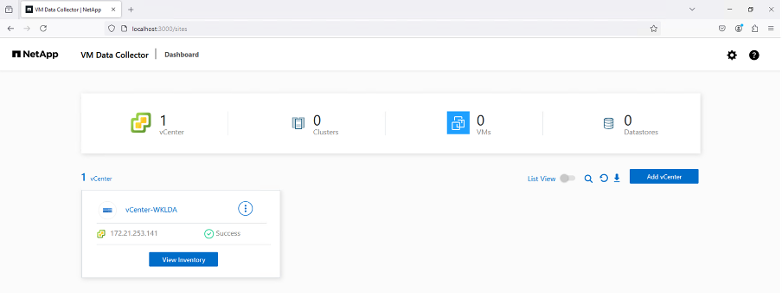
-
"보고서 다운로드" 옵션을 선택하세요
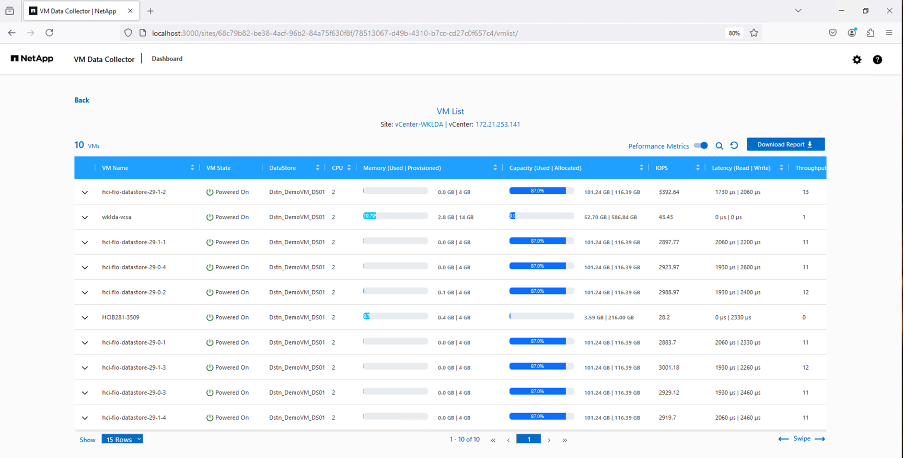
-
시간 범위를 선택하세요. 시간 범위는 4시간부터 7일까지 다양한 옵션을 제공합니다.
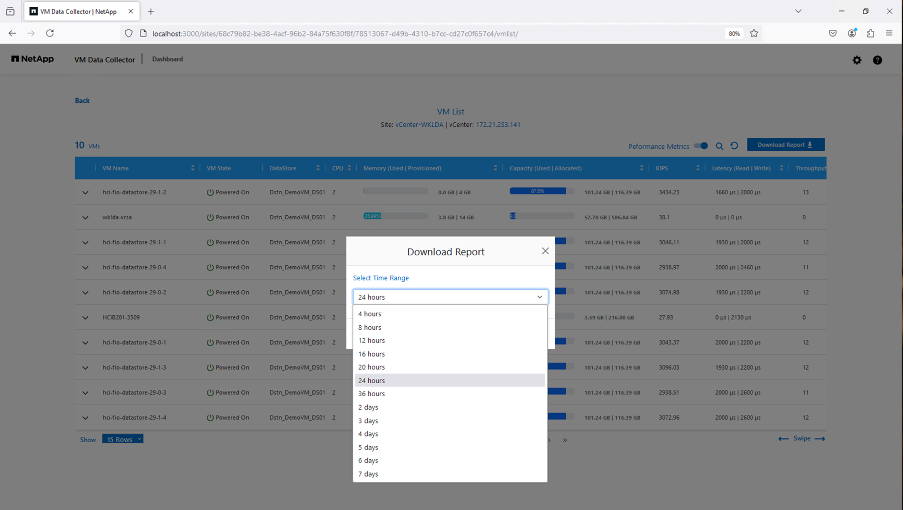
예를 들어, 필요한 데이터가 지난 4시간 동안의 것이라면 4를 선택하거나 해당 기간의 데이터를 캡처하는 데 적합한 값을 선택합니다. 생성된 데이터는 지속적으로 집계됩니다. 따라서 생성된 보고서가 필요한 작업 부하 통계를 포착하도록 시간 범위를 선택하세요.
VMDC 데이터 카운터
다운로드가 완료되면 VMDC에 표시되는 첫 번째 시트는 "VM 정보"입니다. 이 시트에는 vSphere 환경에 있는 VM에 대한 정보가 포함되어 있습니다. 여기에는 가상 머신에 대한 일반 정보가 표시됩니다. VM 이름, 전원 상태, CPU, 프로비저닝된 메모리(MB), 사용 메모리(MB), 프로비저닝된 용량(GB), 사용 용량(GB), VMware 도구 버전, OS 버전, 환경 유형, 데이터 센터, 클러스터, 호스트, 폴더, 기본 데이터 저장소, 디스크, NIC, VM ID 및 VM UUID.
'VM 성능' 탭은 선택한 간격 수준(기본값은 5분)에서 샘플링된 각 VM의 성능 데이터를 캡처합니다. 각 가상 머신의 샘플은 다음을 포함합니다. 평균 읽기 IOPS, 평균 쓰기 IOPS, 총 평균 IOPS, 최대 읽기 IOPS, 최대 쓰기 IOPS, 총 최대 IOPS, 평균 읽기 처리량(KB/초), 평균 쓰기 처리량(KB/초), 총 평균 처리량(KB/초), 최대 읽기 처리량(KB/초), 최대 쓰기 처리량(KB/초), 총 최대 처리량(KB/초), 평균 읽기 대기 시간(ms), 평균 쓰기 대기 시간(ms), 총 평균 대기 시간(ms), 최대 읽기 대기 시간(ms), 최대 쓰기 대기 시간(ms) 및 총 최대 대기 시간(ms).
"ESXi 호스트 정보" 탭은 각 호스트에 대한 다음 정보를 캡처합니다: 데이터 센터, vCenter, 클러스터, OS, 제조업체, 모델, CPU 소켓, CPU 코어, 순 클럭 속도(GHz), CPU 클럭 속도(GHz), CPU 스레드, 메모리(GB), 사용된 메모리(%), CPU 사용량(%), 게스트 VM 수 및 NIC 수.
다음 단계
다운로드한 XLSX 파일을 최적화 및 리팩토링 연습에 활용하세요.
VMDC 속성 설명
이 문서의 섹션에서는 Excel 시트에서 사용되는 각 카운터의 정의에 대해 설명합니다.
VM 정보 시트
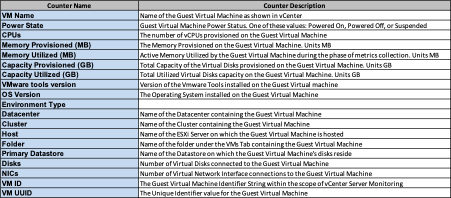
VM 성능 시트
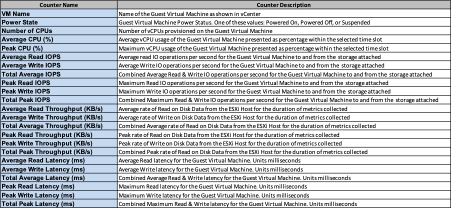
ESXi 호스트 정보
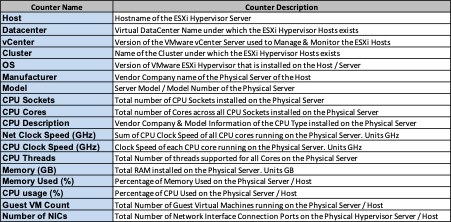
결론
임박한 라이선스 변경에 따라 기업들은 총소유비용(TCO)의 잠재적 증가에 적극적으로 대처하고 있습니다. 그들은 적극적인 리소스 관리와 적정 규모 조정을 통해 VMware 인프라를 전략적으로 최적화하여 리소스 활용도를 높이고 용량 계획을 간소화하고 있습니다. 전문화된 도구를 효과적으로 활용함으로써 조직은 낭비되는 리소스를 효율적으로 식별하고 회수하여 핵심 리소스 수와 전반적인 라이선스 비용을 줄일 수 있습니다. VMDC는 기존 환경을 보고하고 최적화하기 위해 슬라이스할 수 있는 VM 데이터를 신속하게 수집하는 기능을 제공합니다.
VMDC를 사용하여 신속하게 평가를 수행하여 활용도가 낮은 리소스를 파악한 다음 NetApp Data Infrastructure Insights (DII)를 사용하여 VM 회수에 대한 자세한 분석과 권장 사항을 제공합니다. 이를 통해 고객은 NetApp Data Infrastructure Insights (DII)가 배포되고 구성되는 동안 잠재적인 비용 절감 및 최적화를 파악할 수 있습니다. NetApp Data Infrastructure Insights (DII)는 기업이 VM 환경을 최적화하기 위해 정보에 입각한 결정을 내리는 데 도움이 될 수 있습니다. 이 솔루션은 최소한의 프로덕션 영향으로 리소스를 회수하거나 호스트를 폐기할 수 있는 곳을 식별하여 기업이 신중하고 전략적인 방식으로 Broadcom의 VMware 인수로 인해 발생한 변화를 탐색하는 데 도움을 줍니다. 다시 말해, VMDC와 DII는 세부적인 분석 메커니즘으로서 기업이 의사 결정에서 감정을 배제하는 데 도움이 됩니다. 당황하거나 좌절하며 변화에 대응하는 대신, 이 두 가지 도구가 제공하는 통찰력을 활용하여 비용 최적화와 운영 효율성 및 생산성의 균형을 이루는 합리적이고 전략적인 결정을 내릴 수 있습니다.
NetApp 사용하면 가상화 환경의 크기를 적정하게 조정하고 비용 효율적인 플래시 스토리지 성능과 간소화된 데이터 관리 및 랜섬웨어 솔루션을 도입하여 조직이 새로운 구독 모델에 대비하는 동시에 현재 구축된 IT 리소스를 최적화할 수 있습니다.
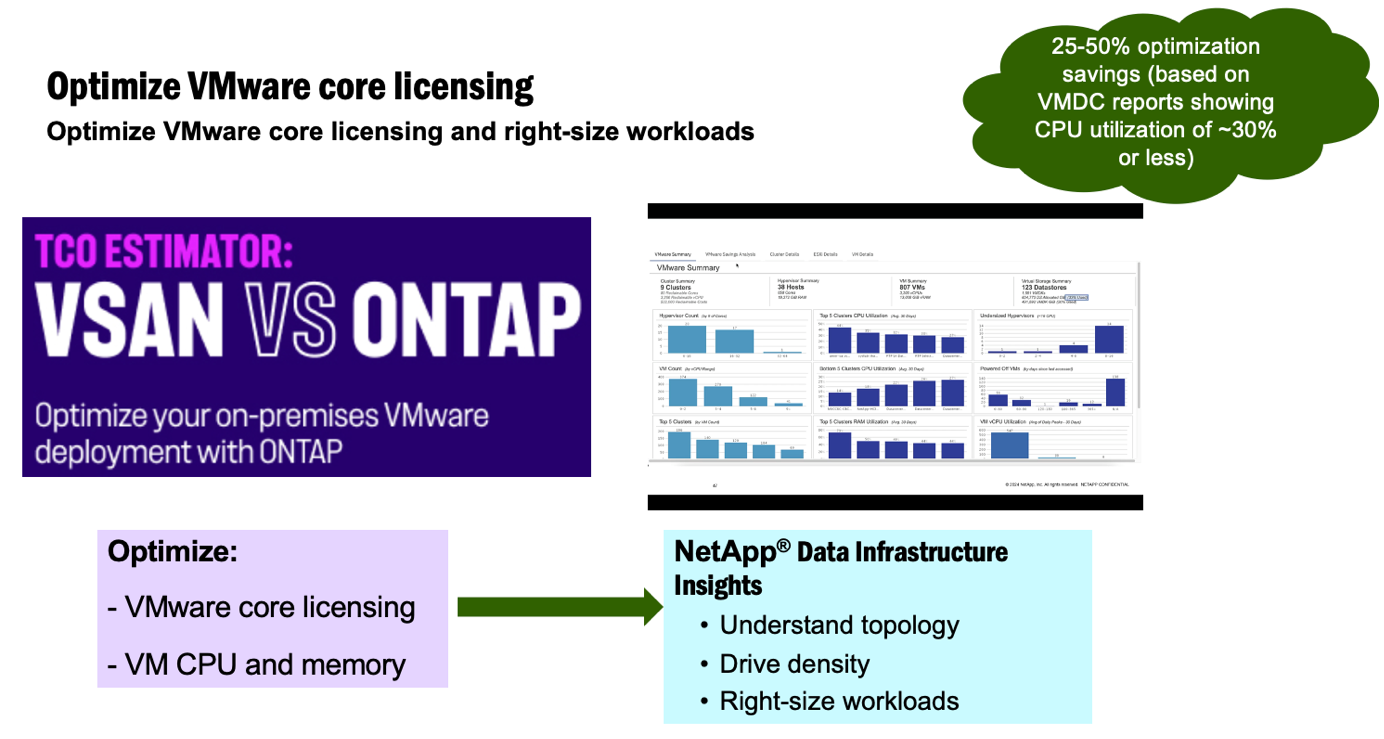
다음 단계
VMDC 패키지를 다운로드하고 데이터를 수집하여 사용하세요"vSAN TCO 추정기" 쉽게 투사하고 사용할 수 있도록"디이" IT가 새로운 요구 사항에 맞게 적응할 수 있도록 현재와 미래의 IT에 영향을 미치는 인텔리전스를 지속적으로 제공합니다.


